如何凍結excel指定行和列 excel凍結特定行列的方法
Excel在制作表格的時候,一般表頭都是需要凍結,這時候我們就需要通過凍結特定行列來達到這個目的。設置方法很簡單,這裡小編以Excel表格為例,教大傢兩步就搞定凍結特定行列內容!在excel2010、2013中都是可以完美操作處理的,有需要的朋友快來系統城瞭解下吧。


WPS Office 2019官方免費個人版
WPS Office 是金山軟件股份有限公司出品的一款全面兼容微軟Office格式的辦公軟件。WPS Office2019個人免費是辦公必備的軟件,軟件提供強大的文字編輯處理功能,最常用的文字、表格、演示等多種功能都具備,你可以處理瞭各種各樣的文檔,體積很小,下載速度很快,安裝也很快捷,有需要的用戶歡迎下載!
如何凍結excel指定行和列
一、凍結首行或者首列窗口
1、打開需要進行查閱的Excel表格,點擊【開始】選項卡,並找到【凍結窗口】選項。
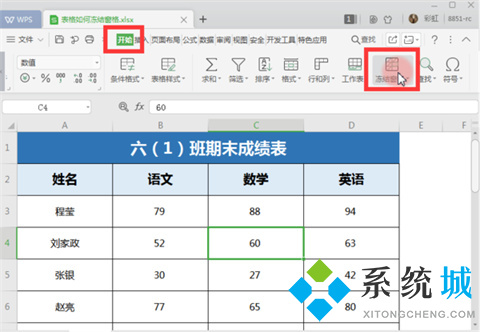
2、點擊展開【凍結窗口】的下拉菜單,我們可以看到有三個選項,我們可以點選擇【凍結首行】或者【凍結首列】即可,這樣我們在拖動表格進行查閱的時候,首行和首列就會一直現在表格的最前面。
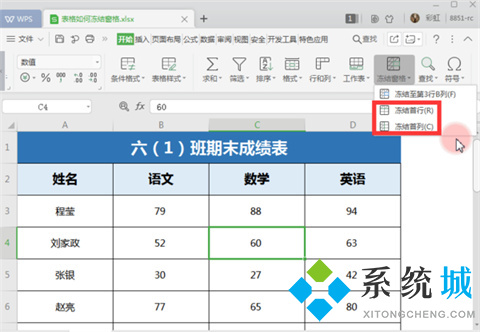
二、同時凍結某一行和某一列,比如【凍結A2行和A1列】
1、先打開需要進行編輯的Excel表格,然後選中A1列和A2行相交的的一個單元格。
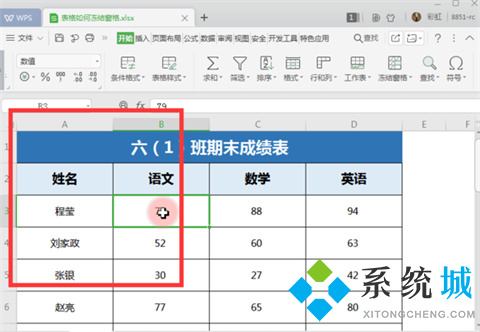
2、點擊展開【凍結窗口】的下拉菜單,選擇第一個選項【凍結至第2行A列】就可以瞭。
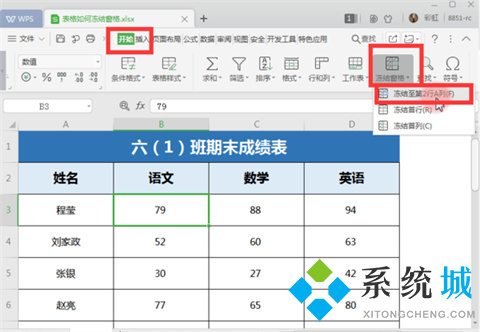
以此類推,如果想凍結固定哪一行或者哪一列的話,直接選中這一行或者這一列的一個單元格,點擊【凍結窗口】即可。
總結:
如果想凍結固定哪一行或者哪一列的話,直接選中這一行或者這一列的一個單元格,點擊【凍結窗口】即可。
以上的全部內容就是系統城為大傢提供的如何凍結excel指定行和列的操作方法介紹啦~希望對大傢有幫助~系統城感謝您的閱讀!
推薦閱讀:
- 電腦贈送的office是永久的嗎 電腦永久office低價購買地址推薦
- excel快速提取部分數據怎麼操作 excel查找內容並提取出來的方法
- office和wps哪個好用 office和wps區別對比
- office2019激活密鑰 office2019永久激活碼 office2019產品密鑰key
- word2016密鑰|word2016激活密鑰最新|word2016產品密鑰